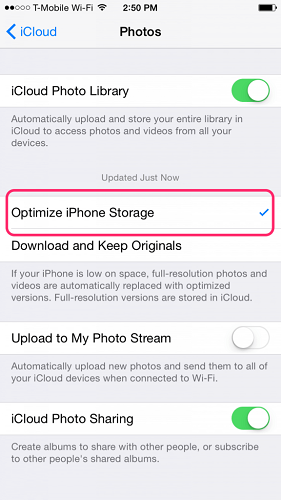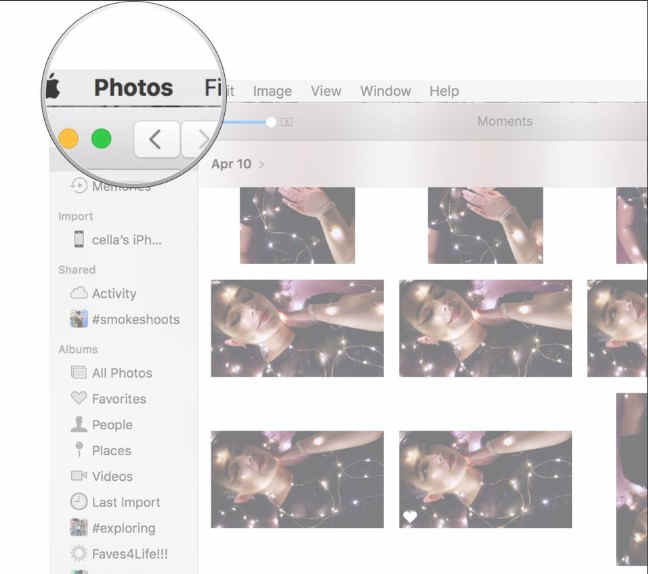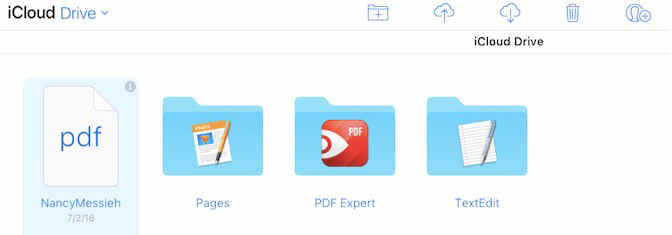如何在iPhone / iPad / iPod上訪問iCloud照片(包括iOS 12)
將照片存儲在iCloud中是保護數據免受數據丟失威脅的方法之一。當您通過意外刪除或其他方式丟失它們時,只需還原備份即可輕鬆將其恢復。但是,如果您不想恢復備份但仍需要將iCloud中的照片發送到iPhone,該怎麼辦?
在本指南中,我們將與您分享如何以兩種不同的方式在iPhone上訪問iCloud照片。這樣您就可以選擇將iCloud照片重新打印到設備上。
1.在iPhone上訪問iCloud照片的兩種方法
您可以通過兩種簡單的方式在iPhone上訪問iCloud照片;使用Photo Stream或將iCloud備份還原到您的設備。以下是如何使用這兩種方法:
1.照片流
Photo Stream允許您訪問使用相同iCloud帳戶同步的所有設備上的照片。但請務必注意,啟用Photo Stream後iPhone上的照片質量可能與原始照片不同。
要啟用Photo Stream,請轉到設置>您的姓名> iCloud>照片,然後啟用“Photo Stream”。
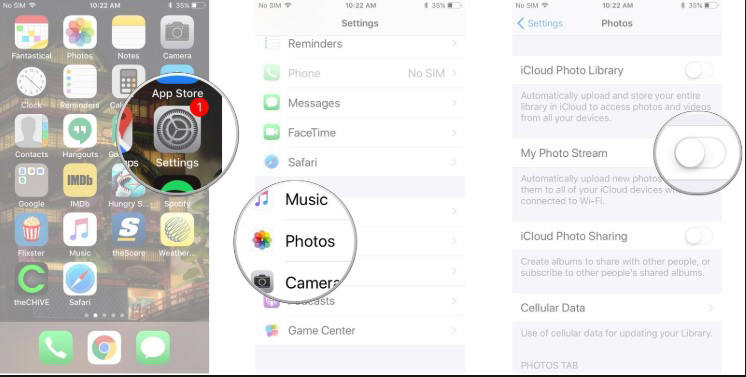
2.恢復iCloud備份
將iCloud照片恢復到iPhone上的另一種方法是簡單地恢復iCloud備份。此過程可以幫助您將照片恢復到設備上,但它可能會刪除設備上未包含在要還原的備份中的某些數據。按照以下簡單步驟還原iCloud備份:
- 第1步:首先刪除所有內容和設置。您可以轉到設置>常規>重置,然後點擊“刪除所有內容和設置”。在提示完成該過程時輸入您的密碼。
- 第2步:這將帶您進入設置頁面。按照屏幕上的說明操作,然後點擊“從iCloud Backup還原”。
- 第3步:登錄並選擇包含要還原的照片的備份文件。將設備連接到Wi-Fi,直到完成此過程。
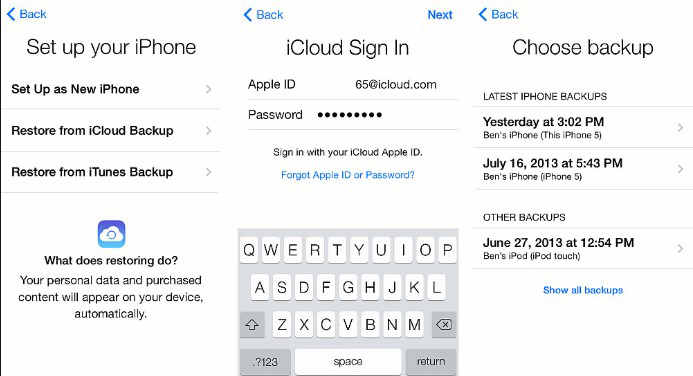
2.如何使用UltData有選擇地將iCloud照片下載到PC / Mac
恢復iCloud備份不允許您僅選擇所需的照片。您只能恢復整個備份,這無疑會影響設備上的其他類型的數據。更好的解決方案是使用類似的工具 Tenorshare UltData 它允許您訪問您的iCloud備份文件,以便您可以有選擇地訪問和下載您需要的照片。
要使用該程序訪問PC或Mac上的iCloud照片,請按照以下非常簡單的步驟操作:
步驟1:在您的計算機上安裝UltData並啟動該程序。在主窗口中,單擊“從iCloud備份文件中恢復”並登錄到您的iCloud帳戶。

步驟2:登錄,選擇包含您要訪問的圖像的iCloud備份文件,然後在下一個窗口中選擇“相機膠捲和視頻”和“應用照片”作為您要下載的文件類型。單擊“下一步”繼續。

第3步:等待程序下載照片。下載過程完成後,預覽照片並選擇要保存到計算機的照片。單擊“恢復”以選擇保存圖像的位置。

3.如何通過iCloud.com從PC訪問iCloud照片
您還可以選擇在Windows計算機上使用iCloud.com來訪問iCloud照片。這是怎麼做的:
- 步驟1:訪問https://support.apple.com/en-in/ht204283下載iCloud for Windows並將其安裝到您的計算機上。您可能必須重新啟動PC才能完成安裝。
- 第2步:啟動iCloud for Windows。確保已啟用“照片”,然後單擊“選項”。
- 步驟3:確保還啟用了iCloud Photo Library,然後單擊“完成”。
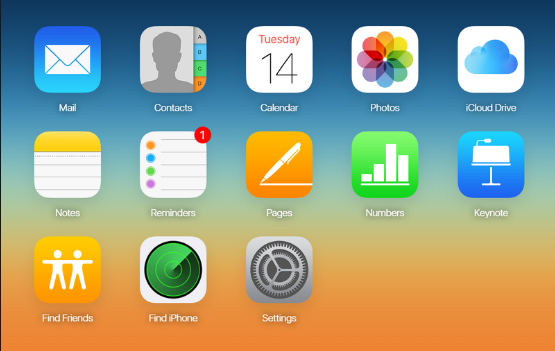
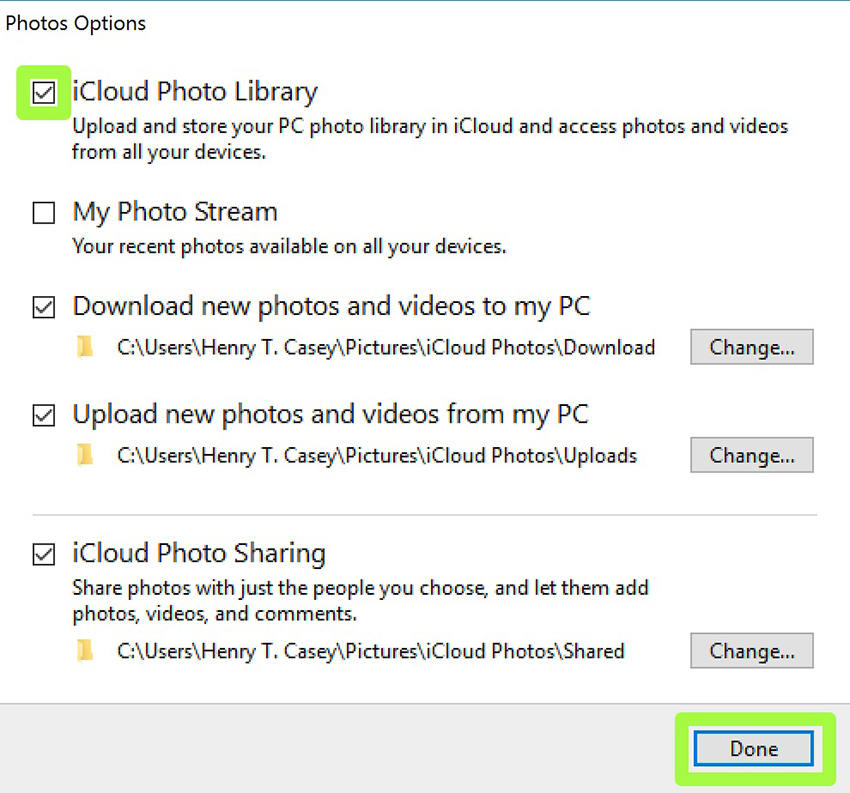
同步完成後,您將能夠在PC上的相應文件夾中查看iCloud照片。
摘要:
以上解決方案旨在幫助您訪問iCloud照片。請在下面的評論部分告訴我們,哪一個最適合您,為什麼。